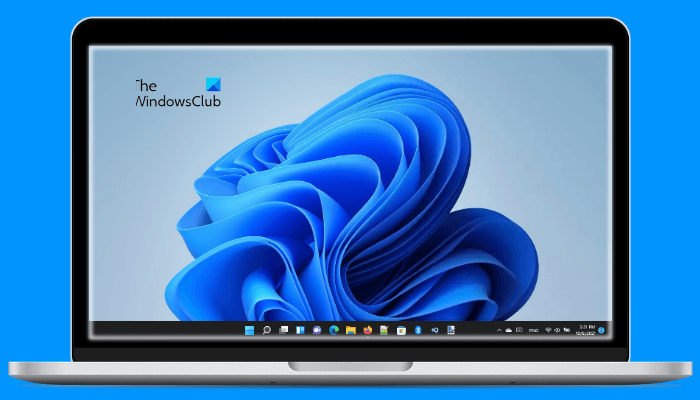Alguns usuários estão reclamando que a tela do laptop ou desktop está mostrando bordas brancas. Este é um problema relacionado à tela que geralmente ocorre devido a hardware defeituoso, placa gráfica corrompida ou drivers de vídeo corrompidos. Este artigo mostra como lidar com esse problema relacionado à exibição.
Por que a borda da tela é branca?
Se a borda da tela for branca, você pode ter configurações de cores de vídeo ou os drivers de vídeo estão corrompidos. Você pode tentar redefinir as configurações de cores da tela para o padrão e atualizar ou reverter seus drivers de vídeo e ver se isso ajuda.
Outra causa do problema é o hardware defeituoso. Nesse caso, você precisa de ajuda profissional para reparar sua tela.
Corrigir bordas brancas ao redor da tela do laptop
Se a tela do seu laptop Windows estiver mostrando cantos brancos, bordas ou bordas ao redor da tela do monitor e faça isso para corrigir o problema.
Atualize ou reverta o driver da placa gráficaAtualize ou reverta o driver do monitorRedefinir as configurações de cor da tela para o padrãoAtualize o BIOS do sistemaRepare a tela do desktop ou laptop
Se você tem mais de um monitor, você pode verificar se isso é ou não um problema relacionado ao hardware conectando outro monitor ao seu sistema.
Vamos ver as soluções para corrigir esse problema em detalhes.
1] Atualize ou reverta o driver da placa gráfica
Se o hardware não estiver com defeito, os drivers da placa gráfica podem ser os culpados pelo problema. Portanto, sugerimos que você atualize ou reverta seus drivers de vídeo. Primeiro, tente reverter os drivers da placa gráfica. Você encontrará o driver da placa gráfica no nó Adaptadores de vídeo no Gerenciador de dispositivos. Se isso não funcionar ou se o botão Reverter driver estiver acinzentado, tente atualizar seu driver.
Quando se trata de atualizar os drivers em um computador Windows 11/10, você pode tentar qualquer um dos seguintes métodos:
Você pode instalar a atualização do driver da placa gráfica por meio dos recursos opcionais no Windows 11/10. Baixe o driver da placa gráfica no site do fabricante e instale-o em seu sistema. Antes de executar o arquivo do instalador, primeiro desinstale o driver da placa gráfica existente do Gerenciador de dispositivos. Atualize o driver do Gerenciador de dispositivos seguindo as instruções mencionadas abaixo:Clique com o botão direito do mouse em Iniciar e selecione Gerenciador de dispositivos.Expanda o nó Adaptador de vídeo e clique com o botão direito do mouse no driver da placa gráfica. Selecione Atualizar driver no menu de contexto do botão direito. Agora, clique em na opção Pesquisar automaticamente por drivers. Deixe o Windows instalar a versão mais recente do driver da placa gráfica.
Após atualizar o driver, reinicie o computador e verifique se o problema foi corrigido ou não.
Leia: Computador a tela parece desbotada ou desbotada.
2] Atualize ou reverta o driver do Monitor
Se o problema persistir, tente atualizar ou reverter o driver do Monitor. Para atualizar ou reverter o driver do Monitor, você deve seguir o mesmo processo explicado acima (na primeira correção). Você encontrará o driver do Monitor no nó Monitores no Gerenciador de dispositivos.
Após atualizar o driver do Monitor, reinicie o sistema.
Leia: Tela do computador mostrando artefatos
3] Redefinir as configurações de cores de exibição para o padrão
Você também pode tentar redefinir as configurações de cores de exibição para o padrão e ver se isso traz alguma alteração.
Leia: O monitor do computador tem uma tonalidade amarela na tela.
4] Atualize o BIOS do sistema
Se nenhum dos soluções acima corrijam seu problema, a última coisa que você pode tentar é atualizar o BIOS do sistema. Se a atualização do BIOS não funcionar, procure ajuda profissional para reparar seu monitor.
Leia: A janela maximizada deixa um espaço em branco na parte superior da tela
5] Repare a tela do seu desktop ou laptop
As soluções acima funcionarão apenas se o problema estiver ocorrendo devido a uma falha de software. Se o seu hardware for responsável pelo problema, as correções acima não funcionarão. Nesse caso, você deve procurar ajuda profissional para consertar seu monitor.
Leia: Sangramento da luz de fundo do LCD no monitor do PC
Por que faz parte do meu tela do laptop branca?
A razão pela qual uma parte da tela do seu laptop ou a tela inteira do laptop é branca é o driver da placa gráfica corrompido ou a exibição defeituosa. As chances da última causa são menores. Portanto, para corrigir esse problema, você deve atualizar o driver da placa gráfica. Se isso não funcionar, você pode verificar se o seu monitor está com defeito ou não conectando-o a outro computador (se disponível). Se o seu monitor estiver com defeito, considere repará-lo.
Espero que isso ajude.
Leia a seguir: O brilho da tela do computador Windows está piscando ou piscando.